wps演示中如何制作红色三角形目录
来源:网络收集 点击: 时间:2024-07-27【导读】:
在wps演示中制作红色三角形目录的具体步骤如下:工具/原料morewps 演示方法/步骤1/7分步阅读 2/7
2/7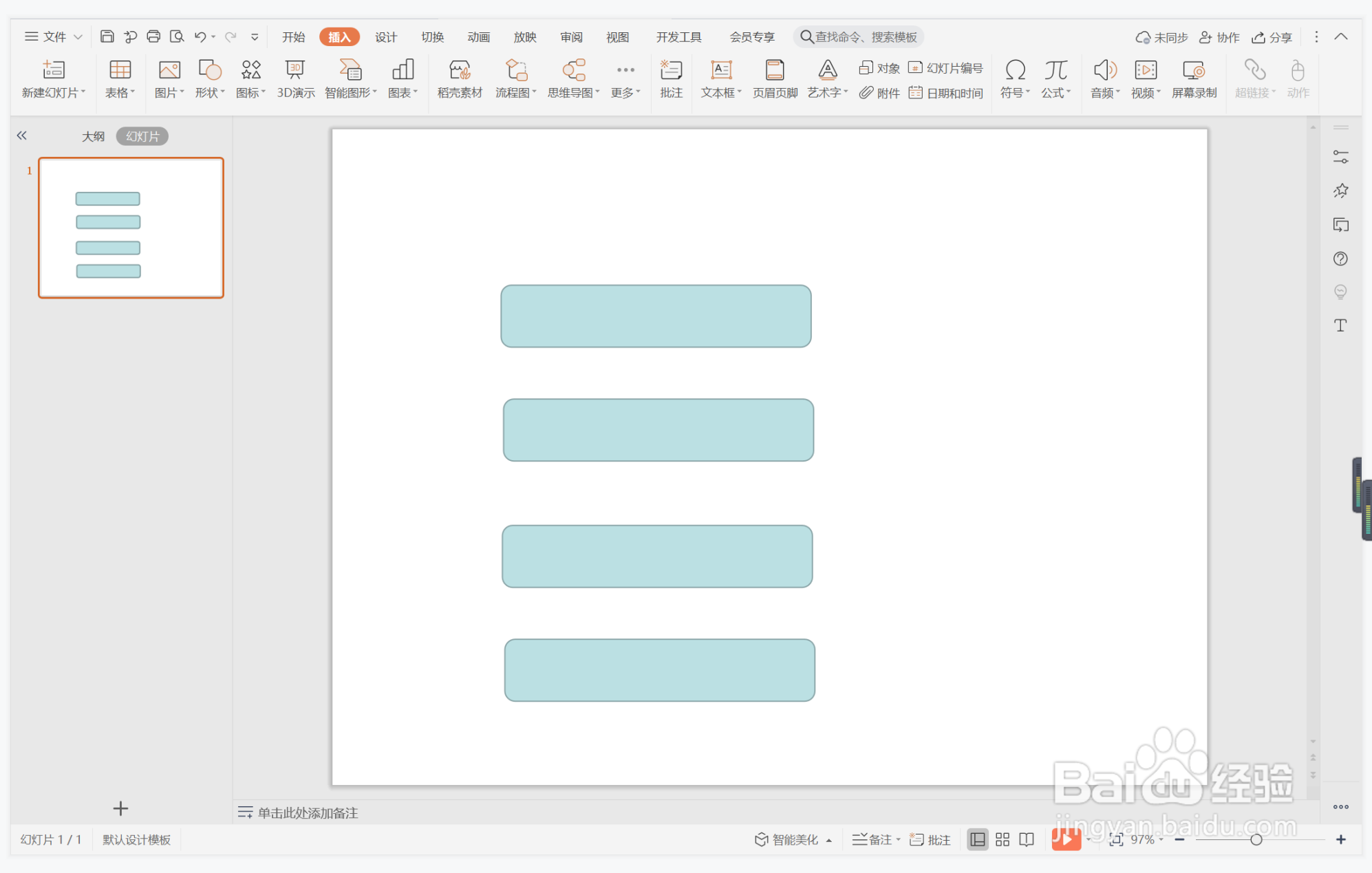 3/7
3/7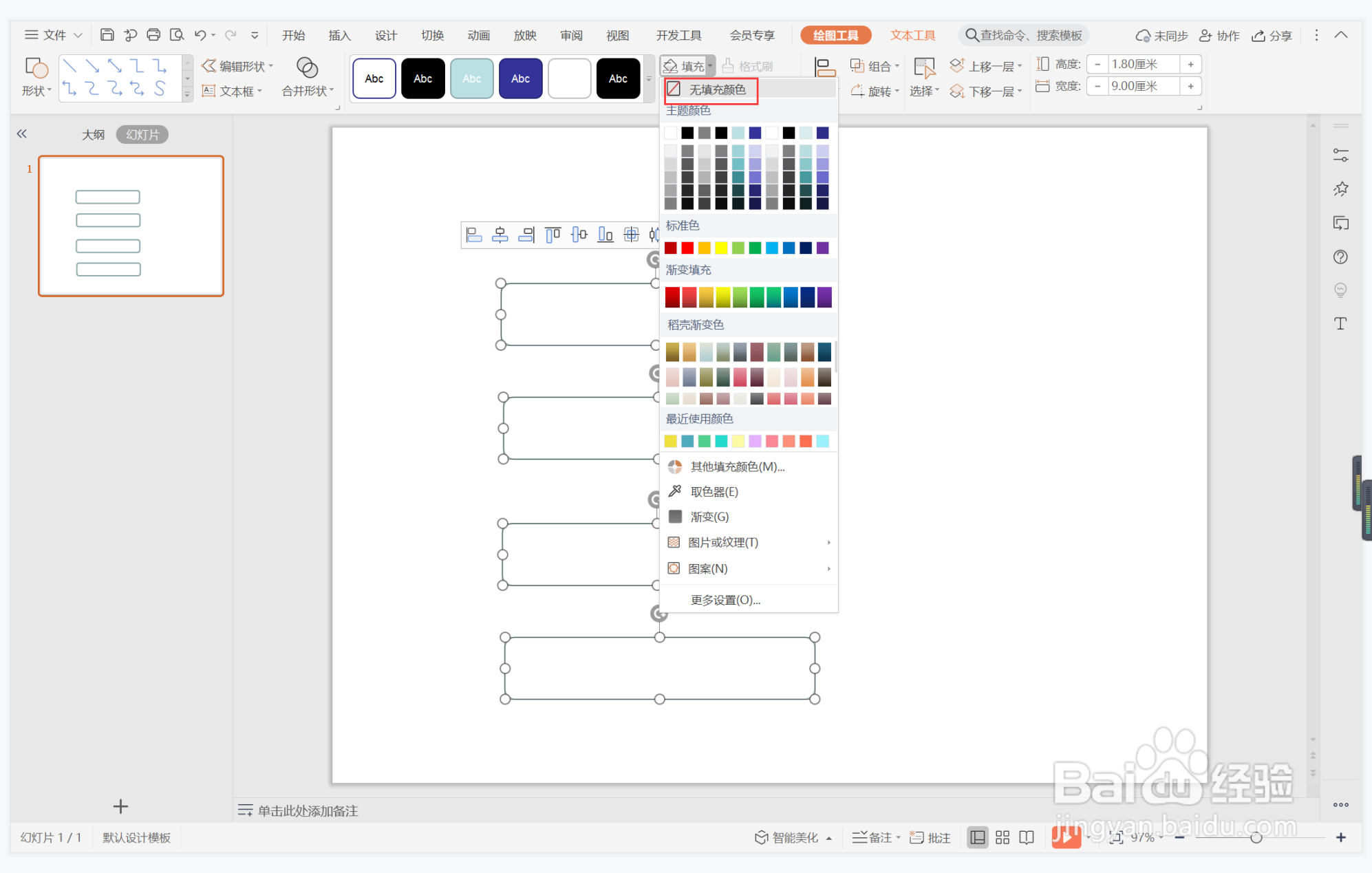 4/7
4/7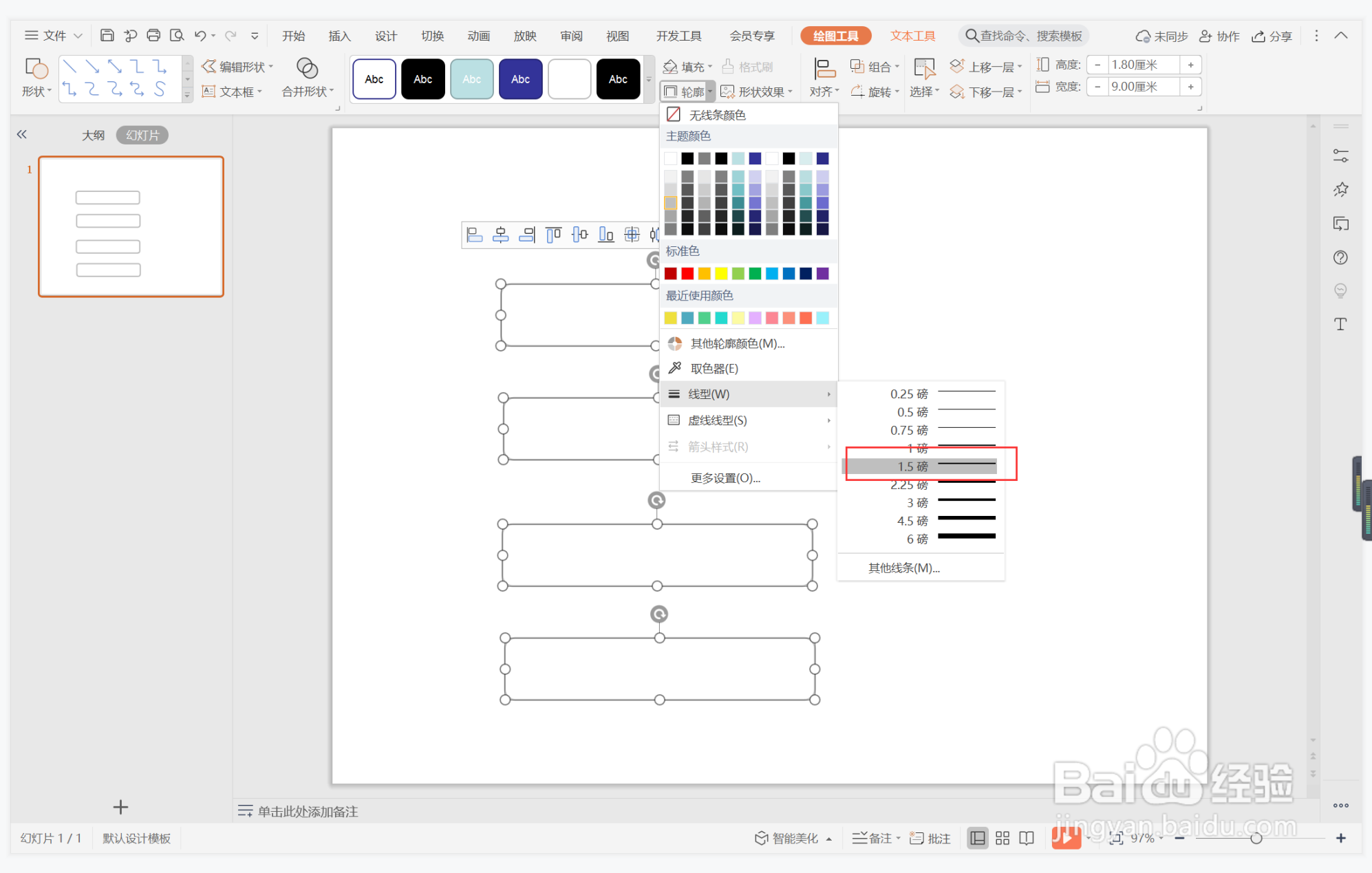 5/7
5/7 6/7
6/7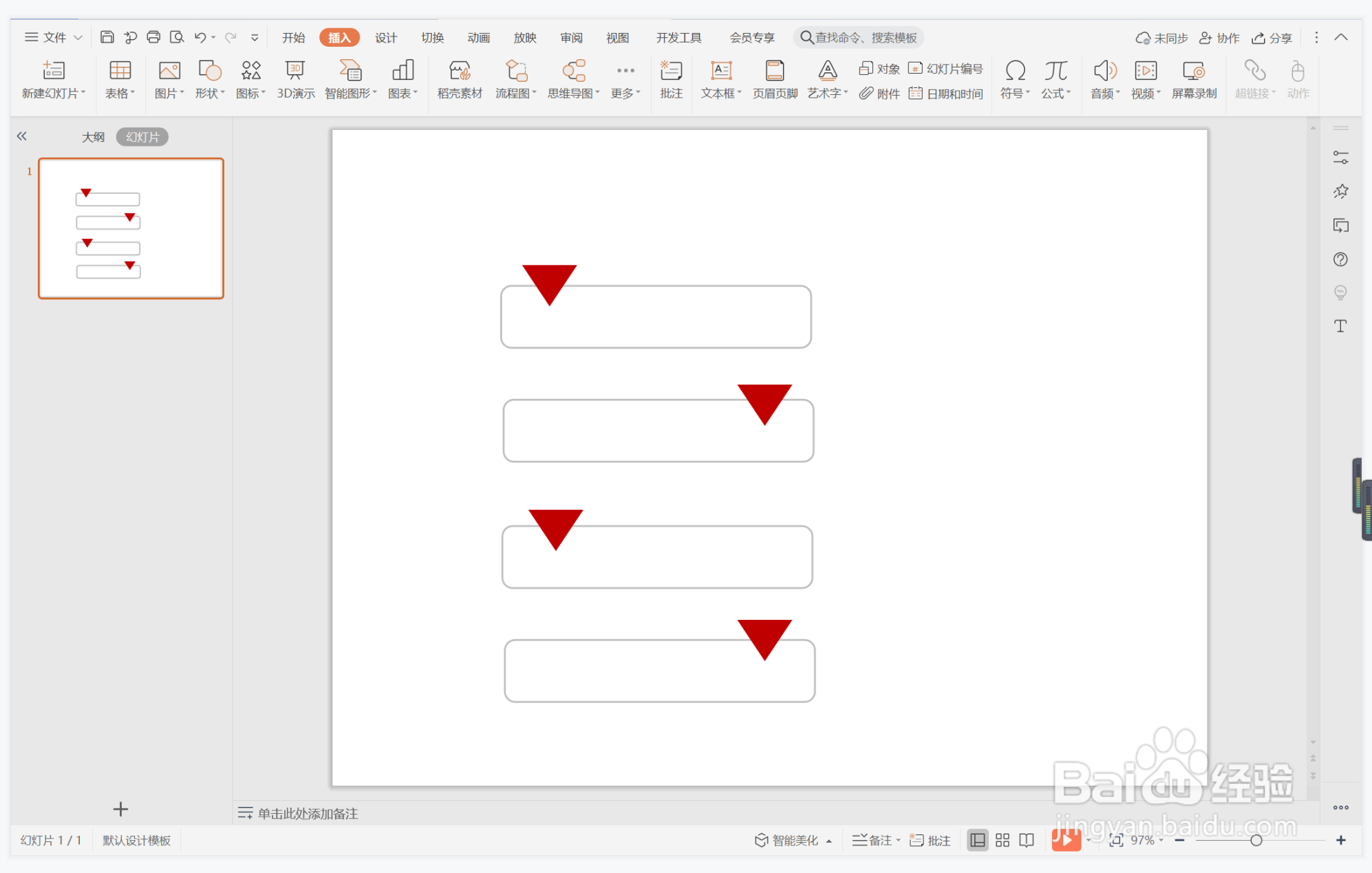 7/7
7/7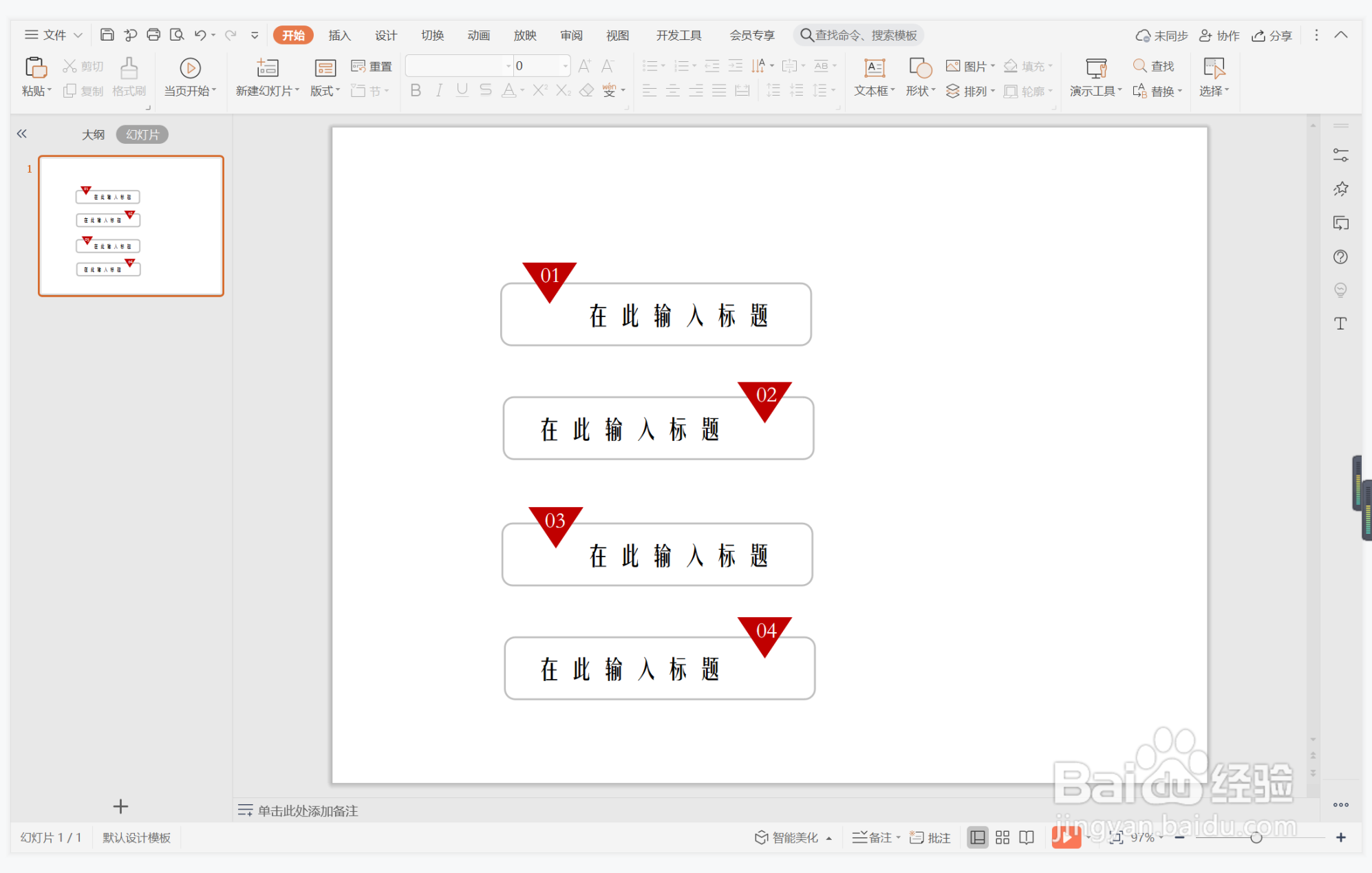 注意事项
注意事项
在插入选项卡中点击牺获国形状,选择其中的圆角矩形。
 2/7
2/7在页面上绘制出大小一致的圆角矩形,摆放如图所示的位置。
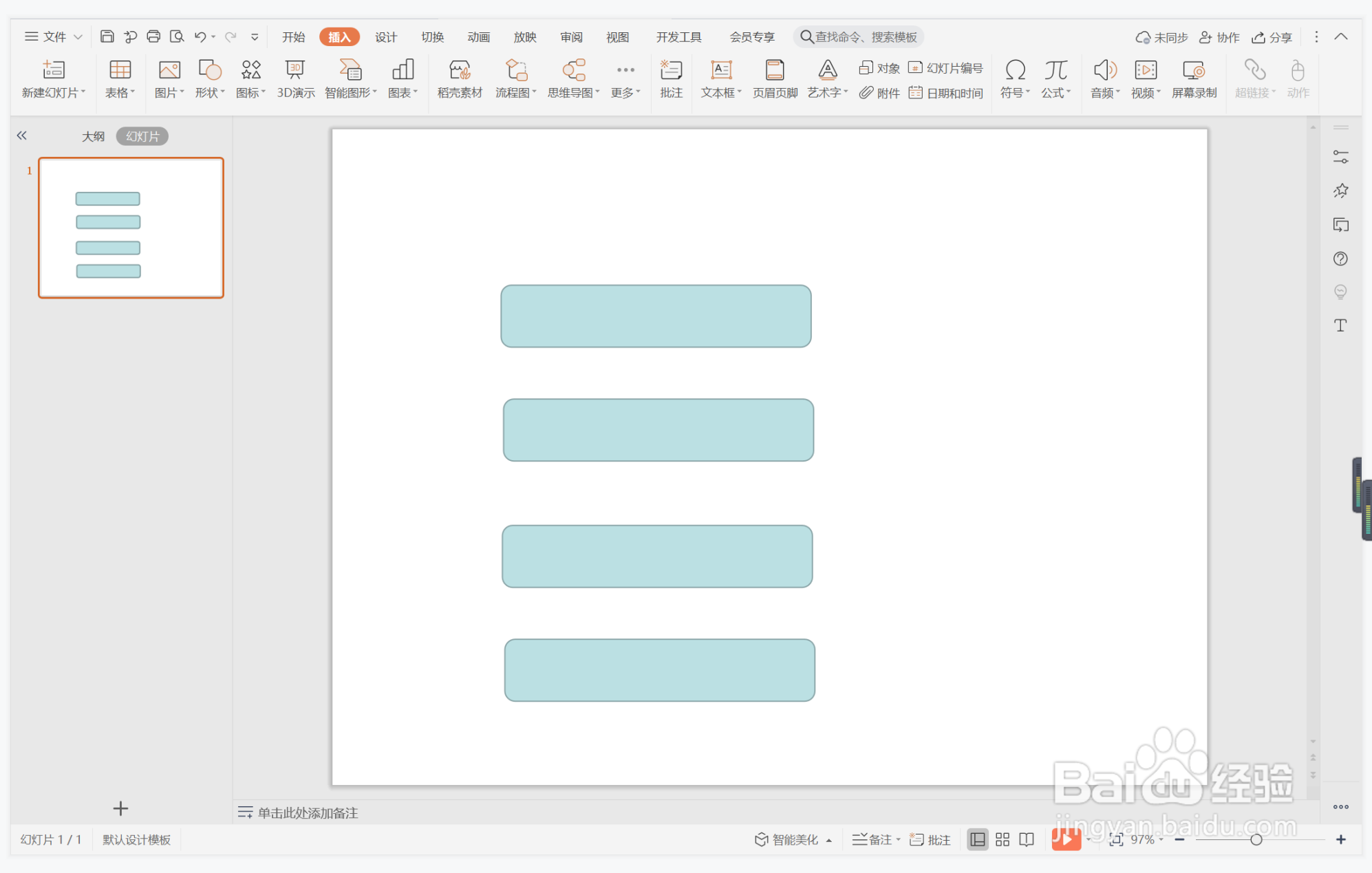 3/7
3/7选中圆角矩形,在绘图工具中鬼级点击填充,选择其中的“无填充颜色”。
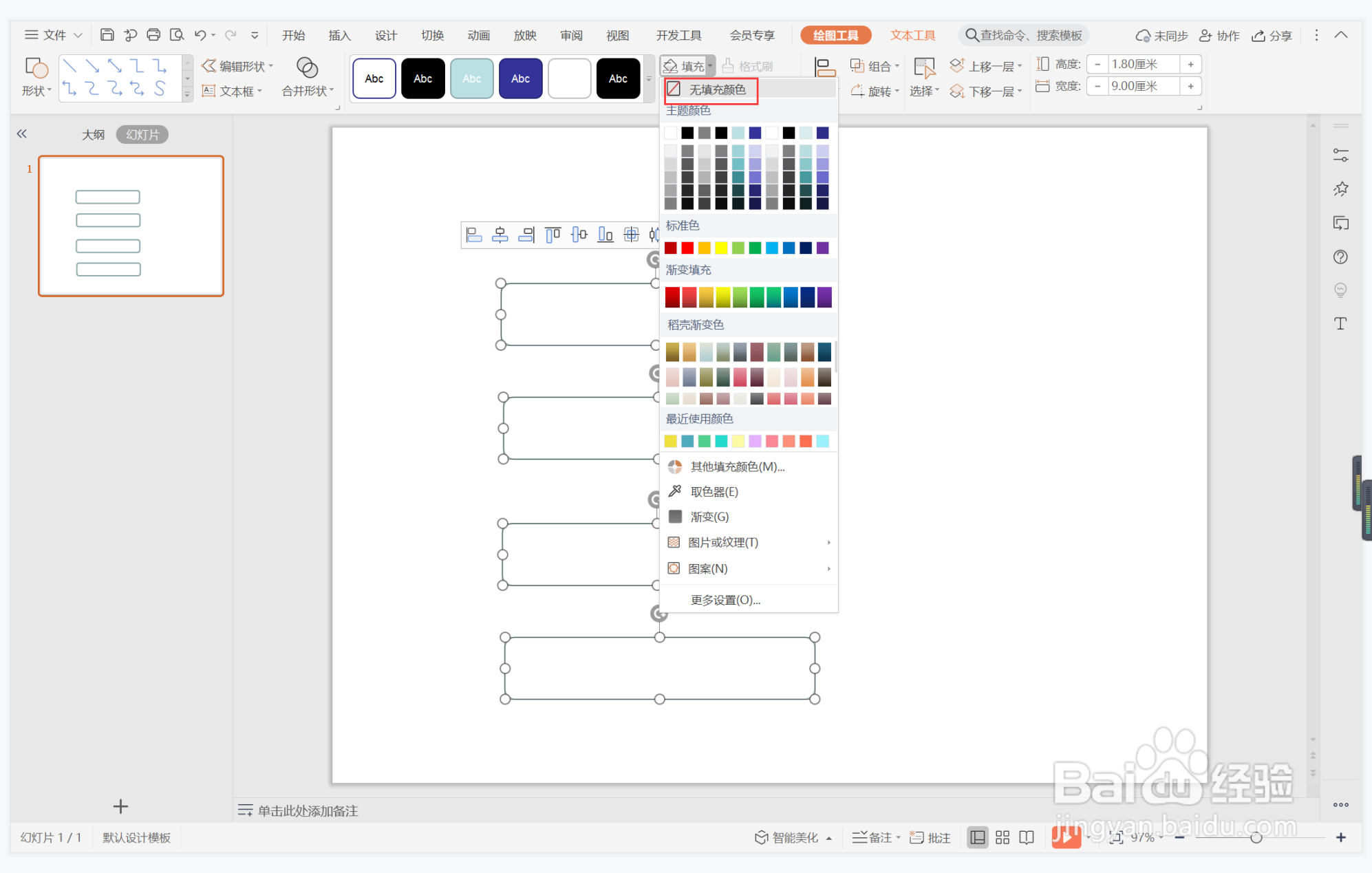 4/7
4/7点击轮廓,线条颜色填充为灰色,线条宽度设置为码温1.5磅。
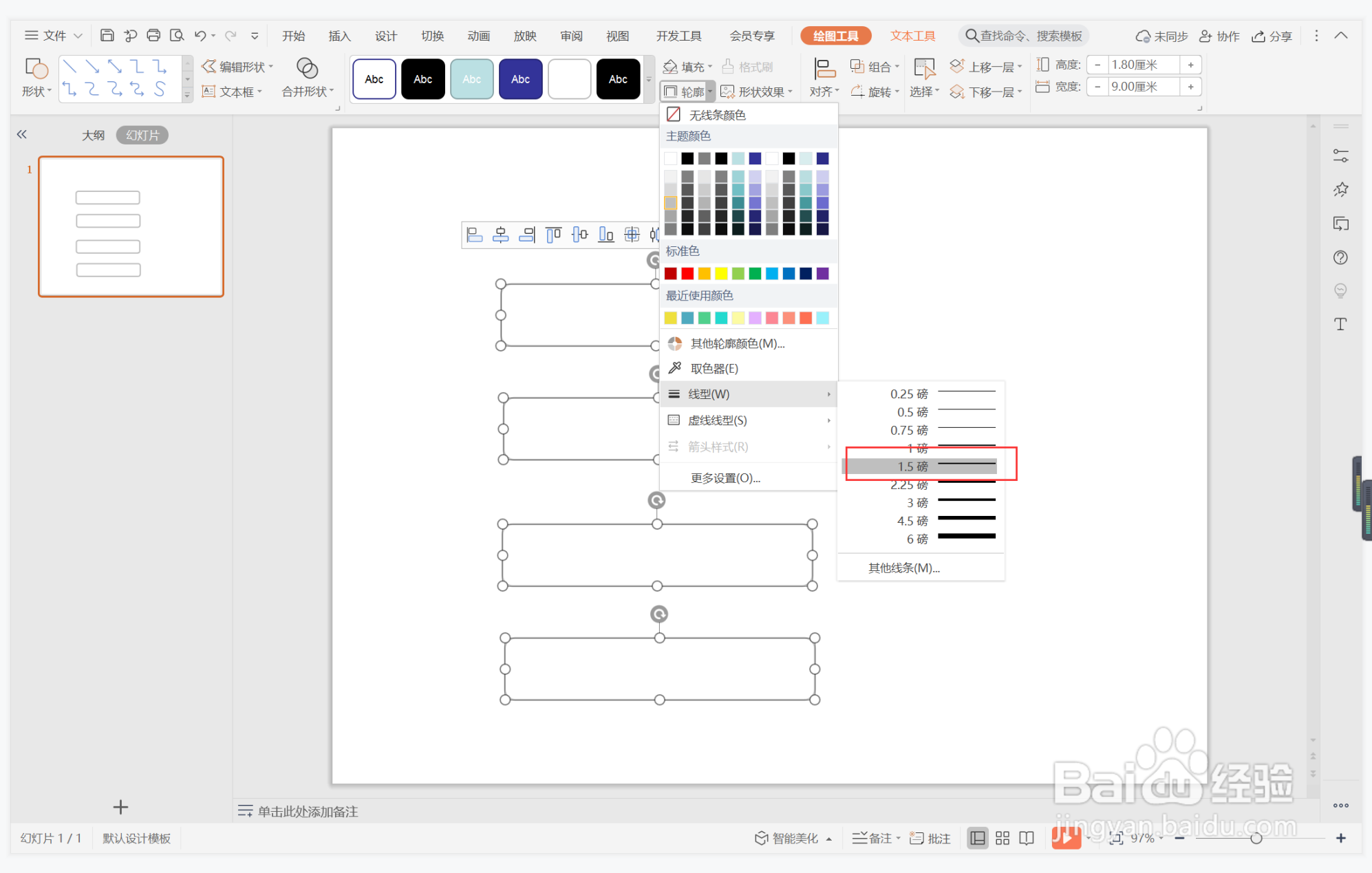 5/7
5/7接着再插入大小一致的等腰三角形,放置在圆角矩形边框上。
 6/7
6/7选中等腰三角形,颜色填充为红色,设置为无边框。
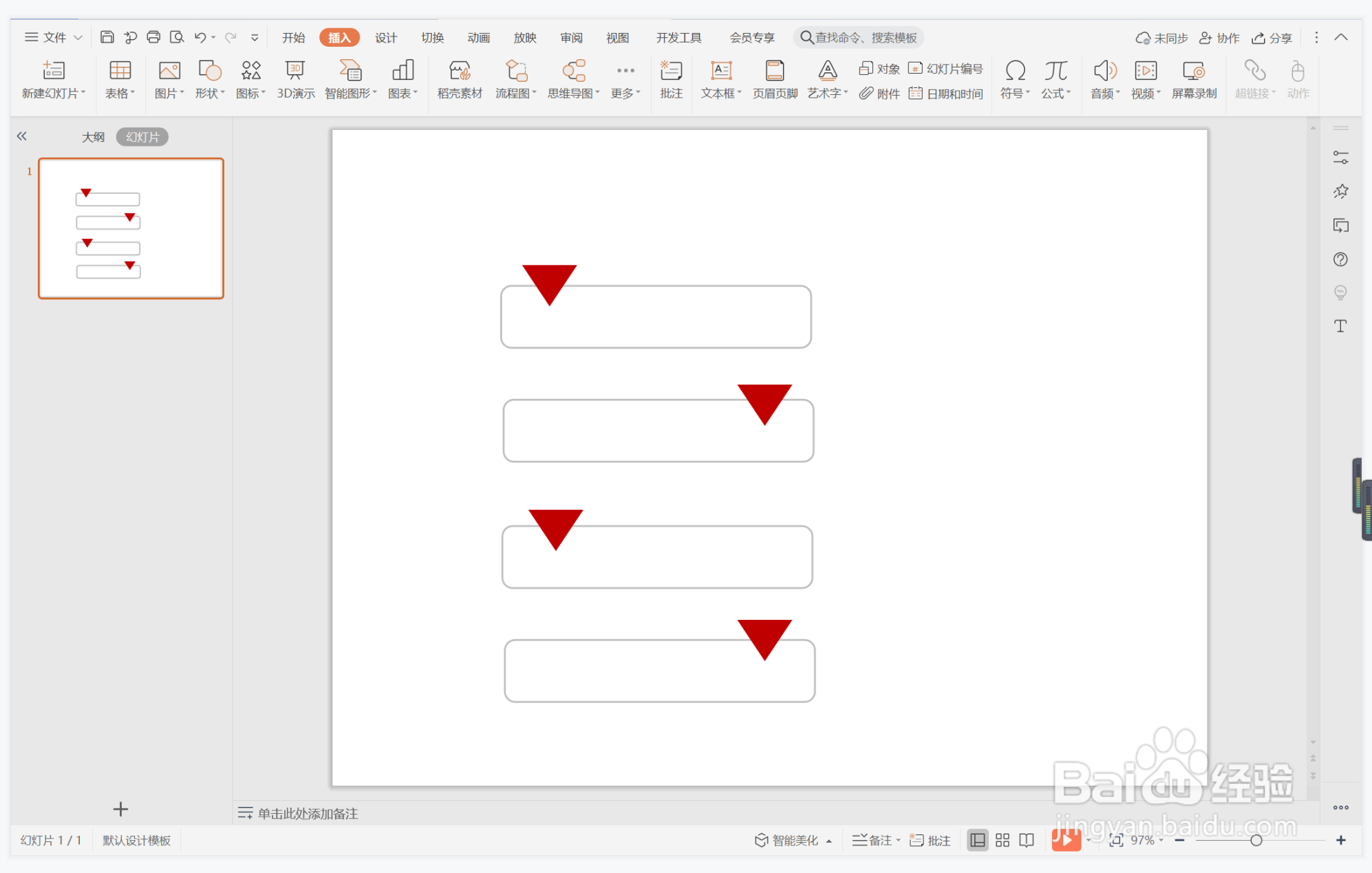 7/7
7/7在三角形中输入序号,字体填充为白色,在圆角矩形边框中输入标题,这样红色三角形目录就制作完成了。
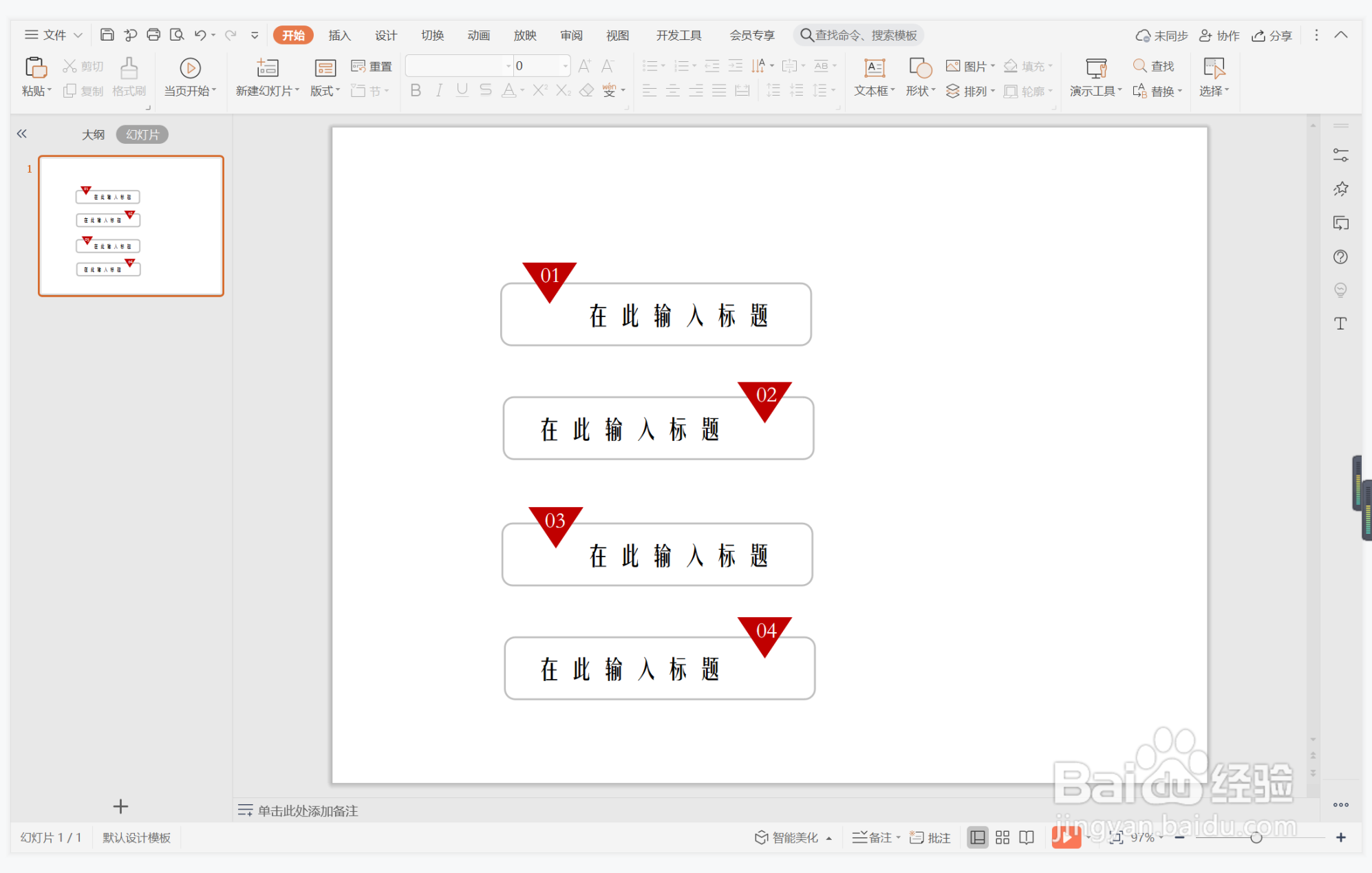 注意事项
注意事项按照上述步骤,这样红色三角形ppt目录就制作完成了。
PPT目录制作红色三角形目录版权声明:
1、本文系转载,版权归原作者所有,旨在传递信息,不代表看本站的观点和立场。
2、本站仅提供信息发布平台,不承担相关法律责任。
3、若侵犯您的版权或隐私,请联系本站管理员删除。
4、文章链接:http://www.1haoku.cn/art_1020485.html
上一篇:手机百度如何清除搜索浏览记录
下一篇:如何画郁金香
 订阅
订阅